chrome浏览器如何切换不同的用户账户
发布时间:2025-05-10
来源:Chrome官网

首先,打开Chrome浏览器。在浏览器界面的右上角,可以看到一个人形图标,这就是用户账户相关的标识。点击这个图标后,会弹出一个菜单。
在这个菜单中,如果之前已经添加过其他用户账户,那么这些账户会显示在列表里。你可以直接点击想要切换到的账户名称。例如,如果你有一个工作账户和一个私人账户,想要从当前的工作账户切换到私人账户,就在列表中找到私人账户并点击它。
如果没有添加过需要切换的账户,就需要点击“添加”按钮来添加新账户。点击“添加”后,会出现一个输入框,要求你输入要添加账户的邮箱地址或者电话号码。输入完成后,按照系统提示进行下一步操作,比如输入密码、进行身份验证等,完成新账户的添加。
添加完新账户后,再次回到用户账户菜单,就可以选择刚刚添加的账户进行切换了。
此外,如果你想要在多个账户之间快速切换,也可以使用快捷键。在Windows系统中,按下`Ctrl + Shift + M`组合键可以快速打开用户账户菜单;在Mac系统中,按下`Command + Shift + M`组合键也有同样的效果。然后按照上述步骤选择要切换的账户即可。
通过以上步骤,就能轻松地在Chrome浏览器中切换不同的用户账户,方便你在不同账户之间进行浏览和操作。
Chrome浏览器浏览数据同步方法教程
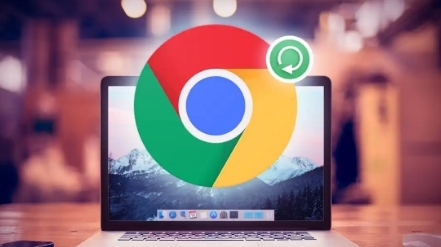
Chrome 浏览器浏览数据同步方法教程,分享同步设置、数据管理及操作经验,帮助用户实现多端信息一致,提升工作和浏览效率。
谷歌浏览器如何增强网页加载速度
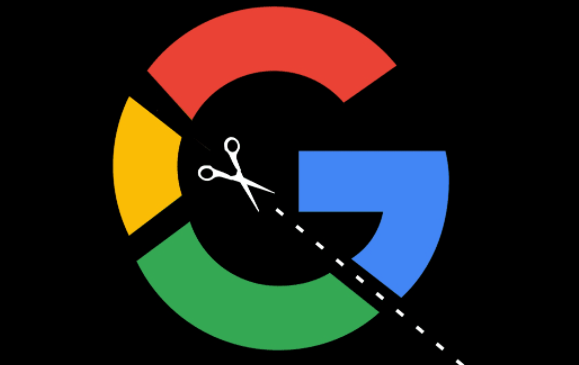
增强谷歌浏览器网页加载速度,提升网页访问体验。通过优化浏览器设置和清理缓存,提高网页加载速度,减少等待时间,提升上网效率。
谷歌浏览器的移动版与桌面版功能对比
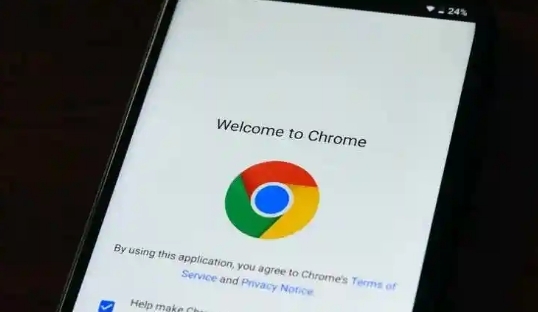
探索谷歌浏览器的移动版与桌面版功能差异,了解两者在性能、界面、插件支持等方面的不同,帮助您选择最适合的版本。
下载谷歌浏览器时遇到安全软件拦截怎么办
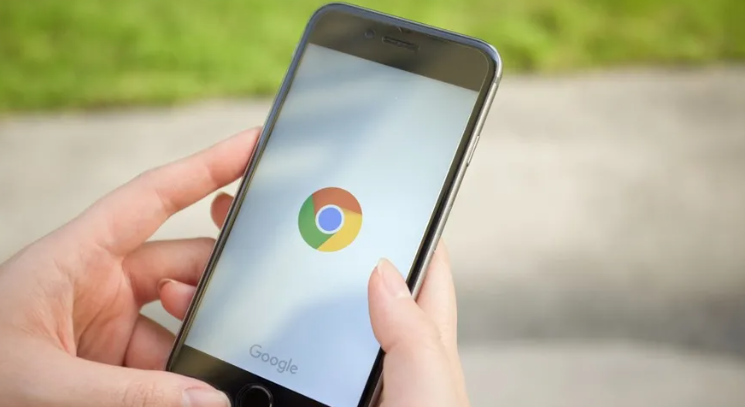
介绍下载谷歌浏览器时被安全软件拦截的原因及解决方法,确保下载过程顺利且安全。
谷歌浏览器插件安装与管理全攻略
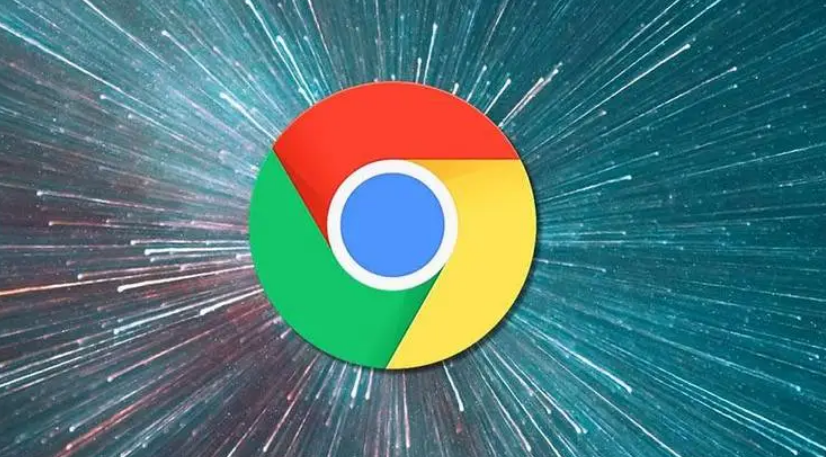
谷歌浏览器插件安装与管理全面。教程分享插件安装、更新及管理技巧,帮助用户维护浏览器插件稳定运行,提升操作效率。
谷歌浏览器多设备同步设置及异常排查实操教程完整分享
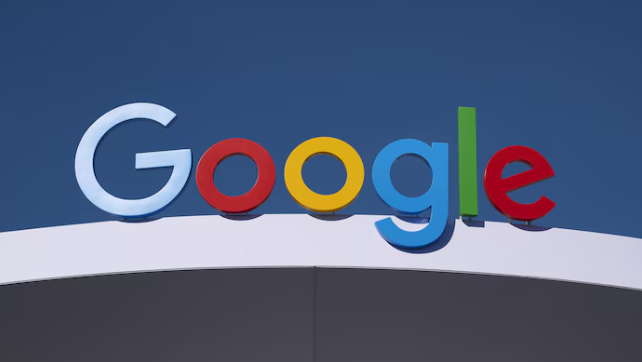
本文分享谷歌浏览器多设备同步的设置流程及异常排查实操方法,保障多端数据准确同步。
